So legen Sie die erweiterten Eigenschaften eines Word-Dokuments fest

Wir haben Ihnen kürzlich gezeigt, wie Sie die Benutzerinformationen in Word festlegen. Word speichert außerdem mehrere zusätzliche erweiterte Eigenschaften, die sich auf Ihre Dokumente beziehen. Einige davon werden auf dem Bildschirm "Info" angezeigt, und Sie können diese Eigenschaften ändern.
HINWEIS: Wir haben Word 2013 verwendet, um diese Funktion zu veranschaulichen.
So rufen Sie das Dialogfeld auf, in dem Sie die Eigenschaften für das aktuelle ändern können Dokument öffnen, klicken Sie auf die Registerkarte "Datei".
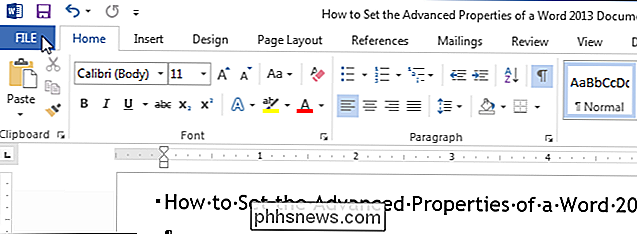
Standardmäßig sollte der "Info" -Bildschirm angezeigt werden. Wenn nicht, klicken Sie auf "Info" oben in der Liste der Elemente auf der linken Seite.
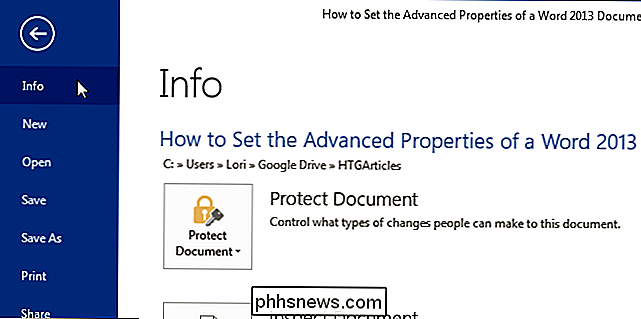
Klicken Sie auf der rechten Seite des "Info" -Bildschirms auf "Eigenschaften" und wählen Sie "Erweiterte Eigenschaften" aus der Dropdown-Liste.
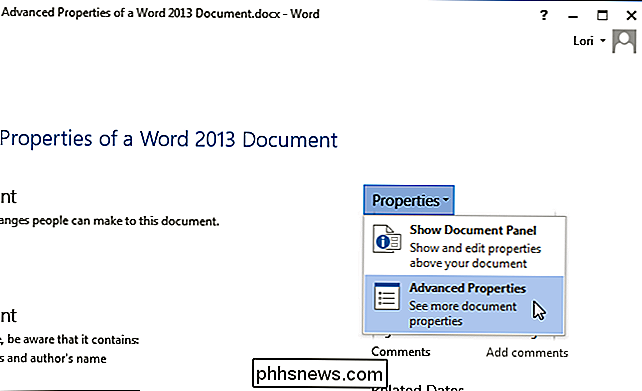
Ein Dialogfeld wird mit dem Dateinamen (ohne die Dateierweiterung) in der Titelleiste angezeigt und zeigt Informationen zu Ihrem Dokument an. Um auf die Eigenschaften zuzugreifen, die Sie ändern können, klicken Sie auf die Registerkarte "Zusammenfassung".
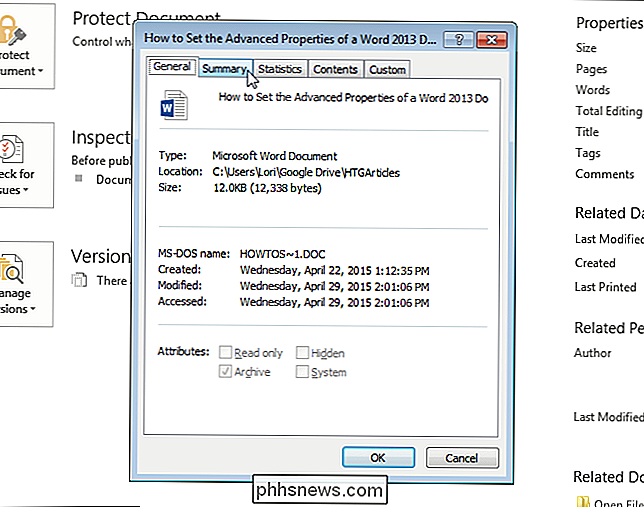
Geben Sie auf der Registerkarte "Zusammenfassung" Eigenschaften wie "Titel", "Autor", "Firma" und "Stichwörter" ein. Schlüsselwörter werden auch Tags genannt und kann verwendet werden, um Ihr Dokument leichter zu kategorisieren und zu finden.
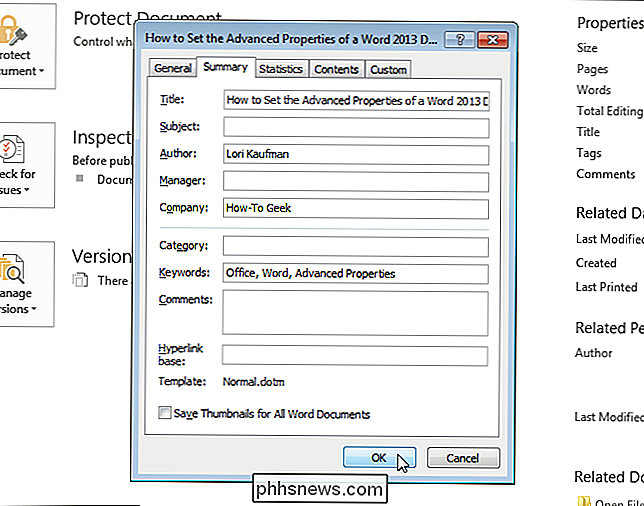
Sie kehren zum Bildschirm "Info" zurück und die von Ihnen eingegebenen erweiterten Eigenschaften werden angezeigt. Die von Ihnen eingegebenen Schlüsselwörter werden als "Tags" angezeigt.
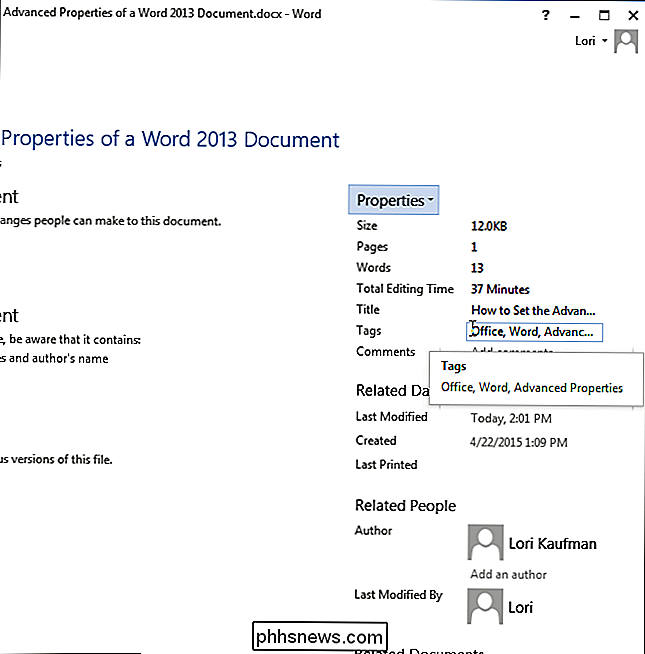
Sie können die erweiterten Eigenschaften auch in einem "Dokumentinformationsbereich" über dem Dokument anzeigen und ändern. Um das Fenster anzuzeigen, klicken Sie im Bildschirm "Info" auf "Eigenschaften" und wählen Sie "Dokumentfenster einblenden".
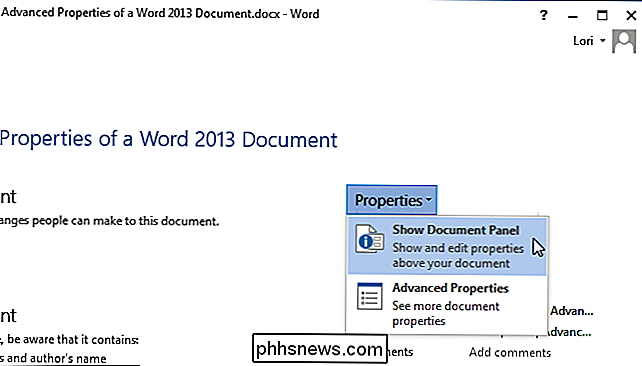
Sie werden automatisch zu Ihrem Dokument zurückgeleitet, in dem das "Dokument-Informationsfeld" unterhalb des Menübands angezeigt wird. Für jede Eigenschaft gibt es ein Bearbeitungsfeld, das den aktuellen Wert für die Eigenschaft anzeigt und Ihnen erlaubt, die Werte zu ändern. Sie können auch die Schaltfläche "Dokumenteigenschaften" auf dem Bedienfeld verwenden, um auf den Eigenschaftendialog zuzugreifen, mit dem Sie auch die Eigenschaften bearbeiten und andere Informationen anzeigen können.
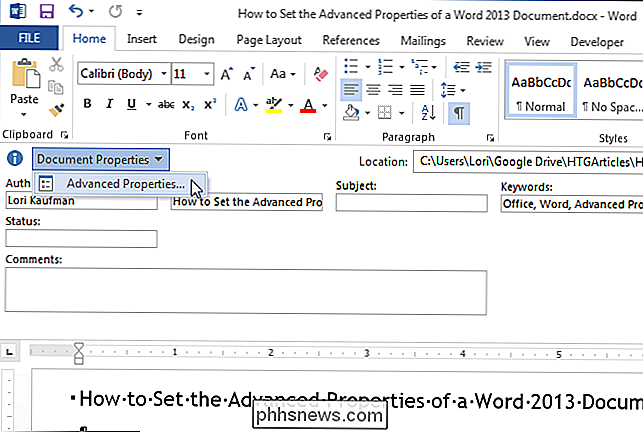
Klicken Sie zum Schließen des Fensters auf die Schaltfläche "X" oben rechts Ecke des Panels
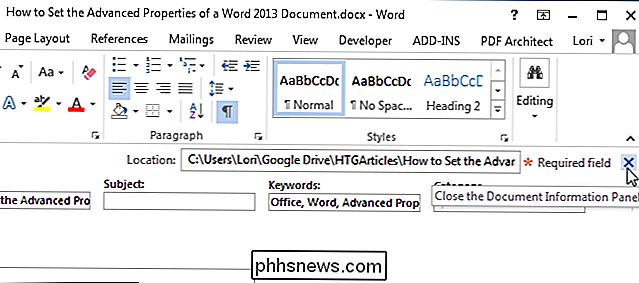
In einem zukünftigen Artikel zeigen wir Ihnen, wie Sie diese erweiterten Eigenschaften in Ihre Dokumente einfügen können, damit sie automatisch aktualisiert werden, wenn Sie sie ändern.

So verwenden Sie Apples neue Notes-App zum Organisieren Ihrer Gedanken
Das Erstellen von Notizen kann den Unterschied ausmachen, ob Sie sich an die brillante Idee erinnern, die Sie unter der Dusche hatten, und sie den Bach runter gehen lassen. Apples Notes App ist weit von seinen Tagen mit Papierfälschungen entfernt, vollgestopft mit Funktionen, um sicherzustellen, dass Ihre besten Brainstorms immer in Reichweite sind.

So weisen Sie eine statische IP-Adresse in Windows und OS X zu
Standardmäßig erhalten die meisten Computer und Geräte im Netzwerk ihre IP-Adressen über DHCP. DHCP ist im Grunde genommen ein System, bei dem ein Host, wie ein Router oder Server, IP-Adressen an Geräte ausgibt, so dass sie mit dem Host und miteinander über das Netzwerk kommunizieren können.Jedes Gerät im Netzwerk muss eine eindeutige IP-Adresse haben. Die IP



